Introdución
Este é un manual básico sobre a creación de Vistas en Drupal 6.
Comencemos por tentar explicar o concepto de Vista. Este concepto ven da teoría de bases de datos, nas que o seu nivel externo componse de vistas que podemos definir como porcións dos datos que hai na base de datos, é dicir, subconxuntos de datos contidos na base de datos, selecionados según algún criterio e amosados dun xeito particular.
Así no caso de Drupal, unha vista será un subconxunto dos datos que hai nunha web implementada con Drupal, selecionados según algún criterio e amosados dun xeito particular. Simplificando o problema poderiamos dicir que os datos que se gardan nunha web Drupal son os contidos que se suben a esa web, e polo tanto unha vista da web sería un subconxunto deses contidos selecionados según algún criterio e amosados dun xeito particular. Outros datos que podemos ter na web son os usuarios, para os que tamén se poderían crear vistas.
Exemplos de vistas que poderíamos crear son: contidos publicados en certo termo ou termos de taxonomía; contidos dun determinado tipo de contido; contidos creados entre dúas datas; contidos creados por certo usuario; etc. Pode haber moitos criterios de selección de contidos que se poden utilizar individualmente ou combinados.
A instalación de Drupal ofrece por defecto unha serie de vistas predefinidas que podemos activar e usar tal e como están ou modificalas para adaptalas ás nosas necesidades. Algunhas das vistas que ofrece Drupal por defecto son:
- tracker: Permite seleccionar os últimos contidos creados na web
- archive: Permite ver os contidos da web agrupados por mes de creación
- frontpage: Devolve os contidos que hai na páxina principal da web ofrecéndonos a posibilidade de personalizar o xeito de visualizalos.
Para poder utilizar o sistema de Vistas de Drupal 6 deberemos activar algúns dos seguintes módulos do grupo Vistas, que podemos ver accedendo a Administrar >> Construción do sitio >> Módulos (os dous módulos necesarios xa veñen activos por defecto na configuración do Drupal de Webs Dinámicas):
- Views: É o módulo que implementa o núcleo do sistema de vistas e polo tanto é necesario para traballar con elas.
- Views UI: (UI ven de User Interface). Implementa a interfaz para poder crear e administrar as vistas. Sen el as vistas existentes funcionarían pero non poderiamos modificalas nin crear outras novas.
- Tagadelic Views: Crea unha vista para poder ver as etiquetas dos contidos.
- Views Exporter: Permite que se exporten varias vistas a un tempo.
- Views Bulk Operation: Permite executar operacións de administración de contido (p.e. quitar da páxina principal) sobre os contidos devoltos por unha vista concreta.
O módulo de vistas incorpora unha axuda avanzada que poderemos ver se activamos o módulo Advanced help que está no grupo Outros en Administrar >> Contrución do sitio >>. Módulos. Con este módulo activo teremos no formulario de administración de Vistas un enlace á documentación avanzada do módulo.
Administración das vistas
Na ruta Administrar >> Construción do sitio >> Vistas accedemos ao formulario de administración de vistas no que atopamos as catro lapelas seguintes:
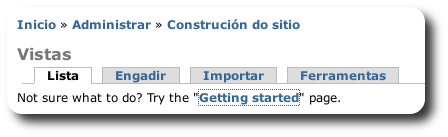
Figura 1: Formulario de administración de vistas.
- Lista. Veremos aquí todas as vistas que hai na nosa web de Drupal. Cada unha delas pode estar activa ou inactiva. As vistas que estean inactivas aparecerán nun tono clariño e terán un enlace Activar á sua dereita. As vistas que estean activar terán á súa dereita os enlaces:
- Editar: Abre o formulario para modificar as características da vista.
- Exportar: Xera un código coas características da vista que se pode utilizar para logo importar a vista en otra web.
- Clonar: Permite crear unha copia da vista. Logo poderemos modificar esta copia para ter unha versión distinta da orixinal. Veremos máis adiante este procedemento.
- Borrar: Elimina a vista.
- Engadir. Aquí temos o formulario para iniciar a creación dunha nova vista manualmente paso a paso. Verémolo máis a diante.
- Importar. Permite crear unha nova vista mediante a importación do código de outra.
- Ferramentas. Permite realizar varias operación sobre as vistas, como son: Limpar a memoria caché das vistas; modificar certas variables que regulan o funcionamento das vistas; e convertir vistas de versións anteriores do módulo de vistas de Drupal.
Creación dunha nova vista
Hai varios xeitos de crear unha nova vista, que son:
- Manualmente paso a paso. Deberemos definir cada unha das características da vista. Practicaremos este método a continuación.
- Importando o código de outra vista previamente exportada. Este método pode servir para crear nunha web unha vista que xa temos creada en outra web. Aquí hai que ter en conta a compatibilidade entre as versións de Drupal e do módulo de Vistas entre as webs de orixen e destino.
- Clonando unha vista das existentes na mesma web. Con este método creamos unha copia dunha das vistas que xa temos para logo modificala. Para poder clonar unha vista esta debe estar activa, entón, na lapela de Lista de vistas, terá un enlace Clonar que iniciará o proceso de clonación. Veremos este método máis adiante neste manual.
Creación manual dunha vista
Imos describir aquí como fariamos para crear unha vista manualmente paso a paso. Veremos como configurar as características básicas dunha vista pero non entraremos e características máis avanzadas que non utilizaremos na maioría dos casos. Como exemplo para ilustrar este proceso crearemos unha vista para ver os contidos de tipo Evento.
1º Paso. Creamos manualmente a vista:
- Pinchamos na lapela Engadir e enchemos os seguintes datos:
- Nome da vista: * (campo obligatorio) Este nome pode estar composto por letras, números e guións baixos, non se permiten espazos en blanco. Recoméndase non utilizar letras maiúsculas nes tils. Este nome non se debe repetir, e dicir, non pode haber dúas vistas co mesmo nome. Para o noso exemplo utilizaremos o nome eventos.
- Human readable name: (que podemos traducir por Título). Será equivalente ao anterior pero máis claro. No noso exemplo podemos poñer: Contidos de tipo evento.
- Descrición: Aquí podemos introducir unha aclaración máis extensa sobre o que ofrecerá esta vista. No noso exemplo podemos poñer: Contidos de tipo evento ordeados por data de actualización.
- Eleximos a entidade principal sobre a que imos a selecionar elementos:
- Debaixo da etiqueta Ver tipo, temos unha lista coas entidades que poden ser o obxecto principal da vista, e dicir, que tipo de datos son os que queremos amosar con esta vista. Temos as seguintes: Nodo (ou Contido), Comentarios, Ficheiros, Locale Source (cadeas de texto do sistema de tradución da interfaz de Drupal), Módulos e Temas, Revisións de contidos, Termos, e Usuarios. Aquí vemos que cunha vista non só podemos amosar contidos da web, senón algunhas cousas máis.
- No noso exemplo eleximos a entidade Nodo.
- Pinchamos no botón Seguinte.
Vexamos na imaxe como quedou o formulario:
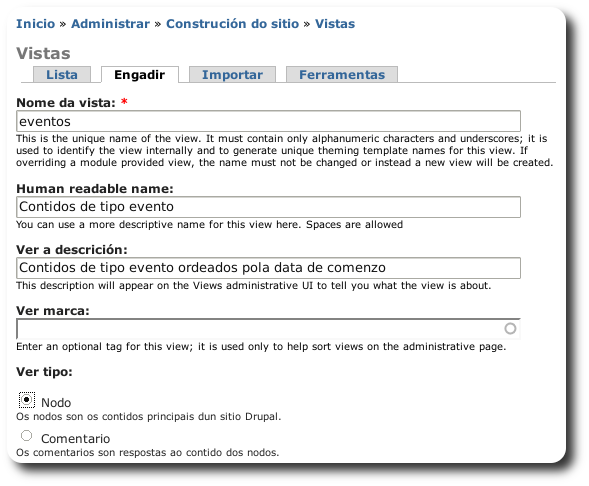
Figura 2: Formulario de creación manual dunha vista.
2º Paso. Configuración dos parámetros predeterminados da vista:
Despois de darlle ao botón seguinte pasamos automáticamente ao formulario de edición da vista. Este formulario é o mesmo que teremos para editar unha vista xa existente. Este formulario é complexo pero non veremos tódolos seus apartados.
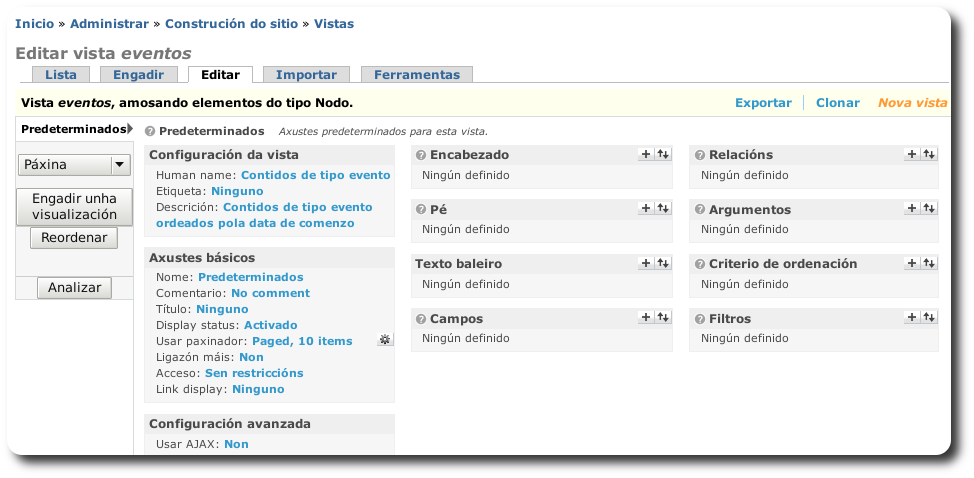
Figura 3: Formulario de edición dunha vista.
Toda vista ten un conxunto de parámetros que chamamos Predeterminados e que compoñen a base sobre a que logo crearanse distintas visualizacións para os datos que devolve a vista. Débese observar que este formulario de edición dunha vista vai constar de varias lapelas situadas no lateral esquerdo, de arriba a abaixo. A primeira lapela que teremos sempre será a dos parámetros Predeterminados (Defauts). Logo veremos como son as outras.
Coma se ve na figura anterior neste formulario temos moitas seccións, como son: Configuración da vista, Axustes básicos, Configuración avanzada, Encabezado, Pé, etc. Polo momento imos ver como configurar o básico para definir que datos imos selecionar (Filtros), como os imos ordear (Criterio de ordenación), e que propiedades deses datos imos amosar (Campos.)
- Filtros. Para definir os criterios cos que selecionar os contidos que se visualizarán con esta vista temos que engadir filtros. No noso exemplo bastará un filtro que selecione os contidos de tipo Evento.
- Para engadir un filtro pinchamos no + que hay á dereita do bloque de Filtros.
- Para o noso exemplo o filtro que precisamos podemos expresalo coma unha igualdade: Tipo de Nodo = Evento
- Neste formulario de edición dunha vista, cando pinchamos nun botón + para engadir un parámetro, ou cando pinchamos nun parámetro xa existente para modificalo, na parte inferior deste formulario aparecerá unha nova sección para a definición dese parámetro.
- Para o noso exemplo elexiremos Nodo no desplegable Grupos, marcaremos Nodo: Tipo e pinchamos no botón Engadir. Ata aquí tempos a parte esquerda da igualdade anterior:
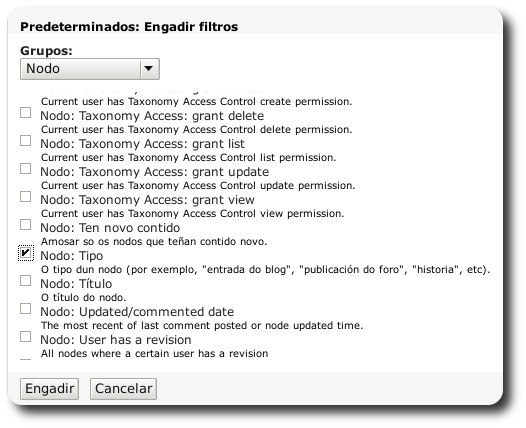
Figura 4: Engadir un filtro (1).
-
- Logo de pinchar en Engadir teremos un novo formulario para definir a parte á dereita da igualdade anterior, no que elexiremos o operador É un de, e o Tipo de nodo Evento. E pinchamos no botón Actualizar.

Figura 5: Engadir un filtro (2)
-
- Así xa temos creado o filtro que precisamos para este exemplo:
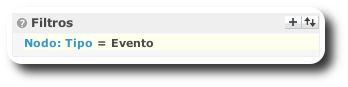
Figura 6: Filtro engadido
- Campos. Imos agora a definir que campos ou datos dos contidos selecionados se amosarán nesta vista. Os contidos teñen moitos campos, pero os primeiros nos que pensaríamos poderían ser o título, o corpo, a data de creación, a data de modificación, o tipo de contido, o usuario que o creou, etc. No caso do noso exemplo imos visualizar tres campos nesta vista: o título, a data de modificación, e o usuario que o creou. Seguimos estes pasos:
- No bloque de Campos dos parámetros predeterminados da vista pinchamos no botón + para engadir un campo, e cubrimos o formulario inferior: Eleximos Grupos igual a Nodo, marcamos Nodo: Título, e pinchamos no botón Engadir.
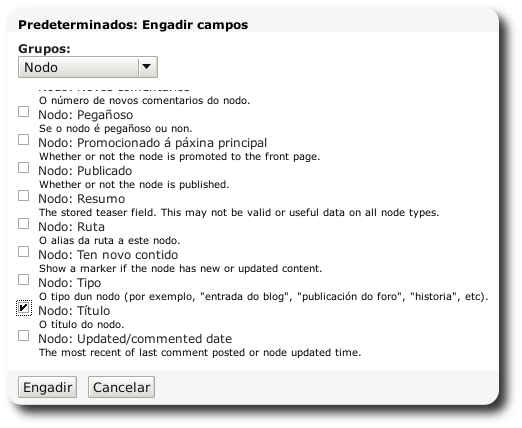
Figura 7: Engadir campo
-
- Entón pasamos a un segundo formulario de configuración do campo donde podemos modificar moitos parámetros pero nos imos a fixarnos so en dúas cousas pero que non imos modificar neste caso:
- Etiqueta = Título

- Liga este campo a este nodo = Si. O que quere dicir que o título será un enlace que abrirá o contido, coma normalmente pasa na web.
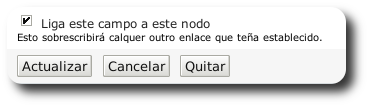
- Pinchamos no botón Actualizar.
- Etiqueta = Título
- Aínda que non acabamos de configurar os parámetros predeterminados da vista, é bo momento para gardar o traballo que levamos feito, é dicir, gardar a vista tal e como a temos neste momento. É moi importante facer isto cada vez que engadimos ou modificamos un parámetro, xa que esto non se garda realmente mentras non se garda a vista. Para gardar a vista pincharemos no botón Gardar que aparece na parte inferior esquerda do formuario e edición da vista:
- Entón pasamos a un segundo formulario de configuración do campo donde podemos modificar moitos parámetros pero nos imos a fixarnos so en dúas cousas pero que non imos modificar neste caso:
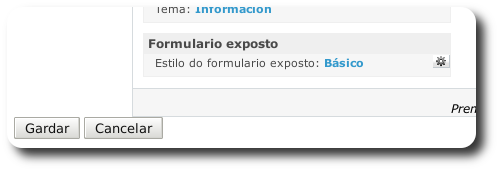
Figura 7: Gardar a vista
-
- Seguimos engadindo os campos. Igual que fixemos co campo Título engadiremos o campo Nodo: Data de actualización (con Etiqueta = Data, e formato curto), e o campo Usuario: Nome (con Etiqueta = Autor, e sen ligar este campo ao usuario).
- Agora podemos reordenar estes tres campos para que queden nesta orde: Autor, Data, Título. Para facelo pincharemos no botón que hai no bloque de Campos á dereita do botón + e que ten dúas frechiñas. No formulario que sae abaixo reordenamos os campos pinchando e arrastrando sobre a cruz. E pinchamos en Actualizar.

Figura 8: Ordenar os campos
-
- Podemos gardar de novo a vista.
- Criterio de ordenación. Imos agora a ver como podemos establecer o criterio de ordenación para o conxunto de contidos que nos vai devolver esta vista. Para o noso exemplo o criterio sería a data de actualización en orde descendente, e dicir, primeiro o máis recente.
- No bloque de Criterio de ordenación engadimos un criterio pinchando no botón +
- Marcamos o campo Nodo: Data de actualización e pinchamos no botón Engadir.
- Pídenos agora o sentido da ordenación (eleximos Descendente) e a granularidade (eleximos Minuto), e pinchamos en Actualizar.
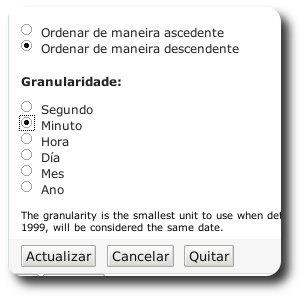
Figura 9: Configurar criterio de ordenación
-
- Xa temos rematados os parámetros predeterminados da vista, así que antes de comenzar coas visualizacións, gardamos de novo a vista.
- Existe a posibilidade de limitar o número de elementos que devolve a vista a un valor concreto. Por exemplo na nosa vista imos limitar a 6 o número de contidos de tipo evento que amosará. Para facer esto, na lapela de valores predeterminados imos á sección de Axustes básicos e editamos o parámetro Usar paxinador:

Figura 10: Editamos o paxinador
-
- Eleximos a opción Amosar un número específico de elementos. Pinchamos en actualizar:

Figura 11: Amosar un número específico de elementos
-
- E introducimos o valor desexado. Pinchamos en actualizar, e gardamos a vista.

Figura 12: Introducimos o valor para o paxinador
3º Paso. Configuración da visualización de tipo páxina para a vista.
Ata o de agora, cos parámetros predeterminados, definimos a base da vista, ou poderíamos dicir que definimos o que queriamos ver con ela, pero non definimos como o queríamos ver.
Ademais dos parámetros predeterminados, para unha vista temos que definir como imos ver o resultado da mesma. Temos principalmente dúas formas de visualizar o que nos devolve a vista:
- En forma de Páxina. Neste caso, o conxunto de elementos (p.e. contidos) que devolve a vista será visualizado na zona de contido da web, é dicir, donde se ven os contidos da páxina principal ou dun termo de taxonomía calquera.
- En forma de Bloque. Neste caso, para a vista xerarase un bloque que poderemos colocar nunha rexión da plantilla (p.e. un lateral) e o contido do bloque será o resultado da vista.
Imos engadir e configurar unha visualización de tipo páxina para a nosa vista de exemplo. Seguimos estes pasos:
- Engadimos unha visualización tipo páxina. Para elo, no formulario de edición da vista Eventos, na parte superior esqueda debaixo da lapela Predeterminados, temos un desplegable con catro valores: Anexo, Bloque, Orixe, Páxina. Selecionamos Páxina e pinchamos no botón Engadir unha visualización.

Figura 13: Engadir visualización tipo Páxina
- Vemos agora que temos unha nova lapera lateral Páxina debaixo de Predeterminados. Debemos asegurarnos de que estamos nela pinchando na mesma.
- Vemos que este formulario é moi parecido ao que tiñamos antes en Predeterminados. Ademais os bloques Campos, Criterio de ordenación e Filtros conteñen os mesmos parámetros que tiñamos definido anteriormente como predeterminados, pero aparecen en letra cursiva. O que pasa é que os parámetros predeterminados sempre son herdados polas visualizacións que engadamos á vista. Que aparezan en letra cursiva quere dicir que non os temos modificado, que están tal e como se herdaron dos predeterminados. No momento en que modifiquemos algún destes parámetros herdados deixará de estar en cursiva indicando que xa é un parámetro independente do predeterminado.
- O primeiro que debemos definir para esta visualización de Páxina, é a ruta (URL) de acceso á mesma, e dicir, que palabra engadiremos á URL da páxina principal da web para acceder a esta vista. No formulario de edición da vista, na lapela Páxina, no bloque Axustes da páxina temos dous parámetros: Ruta e Menú. Imos definir os dous:
- Ruta. Pinchamos en Ruta: Ninguno e no formulario que aparece debaixo, engadimos para o noso exemplo a palabla eventos á URL da nosa web. Pinchamos en actualizar.

Figura 14: Definir a ruta de acceso á vista
-
- Menú. Se queremos ter un elemento de menú co que acceder á vista, sen necesidade de ter que escribir a ruta anterior na barra de dirección do navegador, podemos engadilo aquí definindo un título para o enlace e elixindo un menú no que engadir este enlace. No noso caso imos engadilo no menú de navegación pero podería ir en calquera outro. Así pinchamos en Menú: Sen menú, e no formulario de abaixo eleximos Tipo=Entrada normal no menú, introducimos o título Eventos e eleximos o menú Navigation. Pinchamos en Actualizar.

Figura 15: Definir un menú de acceso á vista
-
- Neste momento podemos gardar a vista. Se todo é correcto xa veremos no menú de navegación que temos un enlace Eventos, e se pinchamos nel imos á ruta /eventos e xa podemos comprobar o resultado da vista. O que nos falta agora e mellorar a visualización do resultado da vista. Se non hai ningún contido de tipo Evento na web non poderemos comprobar o resultado, convén crear algún contido de proba de tipo Evento para poder probar o funcionamento da vista.
- Antes de mellorar a visualización destes datos, imos facer uns cambios nos campos que temos definidos na vista, pero estes cambios non os facemos nos parámetros predeterminados senón na visualización de Páxina:
- Engadimos un campo máis, que será o campo Nodo: Resumo. Xa vimos anteriormente como se engade un campo. Este campo non aparecerá en letra cursiva por que non é herdado.
- Reordenamos estes catro campos para que queden nesta orde: Título, Autor, Data, Resumo.
- Editamos a configuración de cada un destes campos e eliminamos a etiqueta. Para gardar o cambio pinchamos no botón Update and override.
- Despois de modificar todos os campos estes xa non aparecen en letra cursiva
- Cando nunha visualización da vista modificamos un elemento que estaba herdado dos parámetros predeterminados, ao final do seu formulario de edición teremos os seguintes botóns que explicamos:

Figura 16: Botóns da herdanza
-
- Update and override. Significa que deixamos de usar o parámetro predeterminado e creamos unha copia do mesmo na visualización na que estamos, cos valores introducidos nese formulario, rompendo así o vínculo co parámetro predeterminado herdado. Así este parámetro xa non é herdado dos predeterminados, é un parámetro novo cos seus propios valores.
- Actualizar a visualización predeterminada. Significa que cos valores que temos introducidos para o parámetro neste formulario actualizamos o parámetro predeterminado que estamos herdando e esta herdanza continua a utilizarse.
- Ademáis, imos cambiar tamén o formato de visualización dos contidos nesta visualización de tipo páxina, para que saían nunha grella de dúas columnas (táboa de n filas x m columnas sen encabezados cun contido en cada celda). Na la pela da visualización de páxina, na sección de Configuración do estilo, editamos o parámetro Estilo:
- Eleximos o formato Grella:
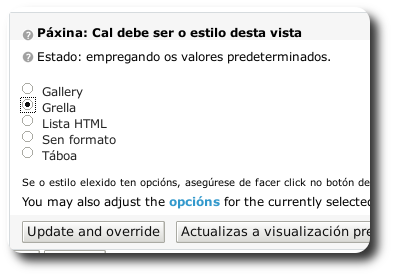
Figura 17: Estilo Grella
- E introducimos o número do columnas:
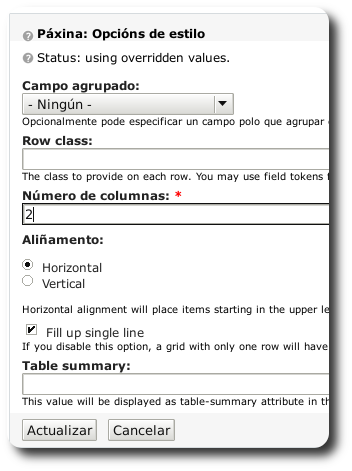
Figura 18: Grella de dúas columnas
- Gardamos a vista.
4º Paso. Configuración da visualización de tipo bloque para a vista.
Como dixemos anteriormente, ademais de ver o resultado da vista con formato de páxina, podemos velo coma un bloque que poderemos visualizar nunha rexión da plantilla da web. Como o espazo dispoñible dentro dun bloque é normalmente redicido, debemos adaptar a esta circunstancia os datos da vista se visualizan.
Así que imos crear e configurar unha visualización de tipo bloque para a nosa vista de exemplo e logo colocaremos o bloque correspondente nunha rexión da plantilla. Seguiremos estes pasos:
- Engadimos unha visualización tipo Bloque. Para elo, no formulario de edición da vista Eventos, na parte superior esqueda debaixo da lapela Predeterminados, temos un desplegable con catro valores: Anexo, Bloque, Orixe, Páxina. Selecionamos Bloque e pinchamos no botón Engadir unha visualización.

Figura 19: Engadir visualización de tipo Bloque
- Vemos agora que temos unha nova lapera lateral Bloque debaixo de Predeterminados. Debemos asegurarnos de que estamos nela pinchando na mesma.
- Vemos que este formulario é moi parecido ao que tiñamos antes en Predeterminados. Ademais os bloques Campos, Criterio de ordenación e Filtros conteñen os mesmos parámetros que tiñamos definido anteriormente como predeterminados, pero aparecen en letra cursiva. O que pasa é que os parámetros predeterminados sempre son herdados polas visualizacións que engadamos á vista. Que aparezan en letra cursiva quere dicir que non os temos modificado, que están tal e como se herdaron dos predeterminados. No momento en que modifiquemos algún destes parámetros herdados deixará de estar en cursiva indicando que xa é un parámetro independente do predeterminado.
- A diferencia das visualizacións de tipo páxina, nas de tipo bloque non se define unha ruta de acceso, xa que estes bloques serán visibles sempre que estén activos nunha rexión da plantilla coa que se estea a visualizar a web.
- Para o noso exemplo de vista, imos deixar visible no bloque só o título e a data dos contidos visualizados, polo tanto eliminaremos o campos Usuario/a:Nome e Nodo:Resumo. Para eliminar un campo pinchamos nel e logo no formulario que aparece abaixo pinchamos no botón Quitar.
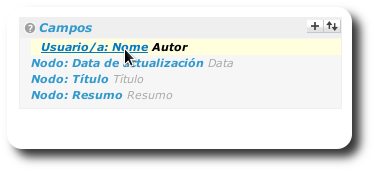

Figura 20: Eliminar campo
- Do mesmo xeito eliminamos tamén o campoNodo:Resumo.
- Imos ademais modificar o campo Nodo: Data de actualización para que indique o tempo que pasou desde que se modificou o contido. Para elo pinchamos no campo e logo cambiamos o formato de data ao valor Tempo que pasou, e pinchamos no botón Update and override. Ás veces este cambio non se aplica "á primeira", nese caso o facemos de novo.
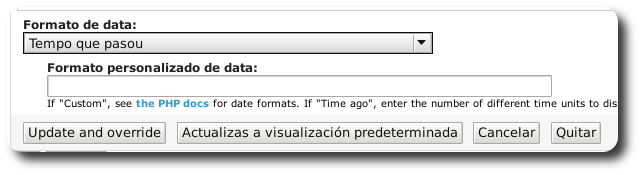
Figura 21: Modificamos o formato de data.
- Para estes dous campos que quedan na visualización de bloque, eliminarémosllela etiqueta (Data, Título).
- Cambiamos tamén a orde destes dous campos para que apareza o título primeiro.
- Ademais cambiamos o formato de visualización do contido do bloque para que sexa en forma de táboa. Para elo, no bloque Configuración do estilo pinchamos no parámetro Estilo:Sen formato, Eleximos Táboa e pinchamos en Actualizar:
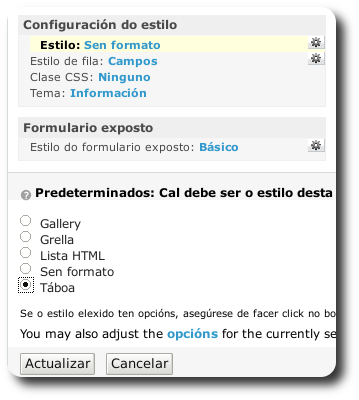
Figura 22: Estilo de táboa para o bloque
- No formulario seguinte de configuración deste estilo de táboa non cambiamos nada xa que non queremos que os datos se podan ordenar por outro criterio por petición do usuario, e que se respecte a orde que ven da configuración da vista. Pinchamos en Actualizar:

Figura 23: Opcións do estilo de táboa
- Para que quede ben, fáltanos só un detalle, que é darlle un título ao bloque. Para facelo pinchamos no parámetro Titulo: Ninguno do bloque Axustes Básicos. No formulario inferior escribimos o título "Eventos" e pinchamos en Update and override:
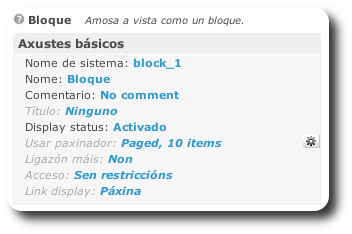
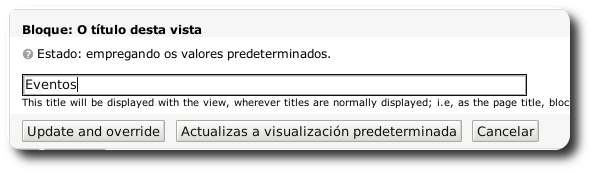
Figura 24: Poñemos un título ao bloque.
- Gardamos a vista.
- Xa só nos queda visualizar o bloque da vista na plantilla da web. Para elo imos á páxina de configuración de bloques (Administrar >> Construción do sitio >> Bloques), selecionamos a plantilla na que queremos visualizar o bloque (xa está se é a plantilla por defecto), buscamos o bloque da vista:

Figura 25: Buscamos e activamos o bloque
- Seleccionamos unha rexión para o bloque, colocámolo na posición desexada e gardamos a configuración de bloques. Este é o resultado:
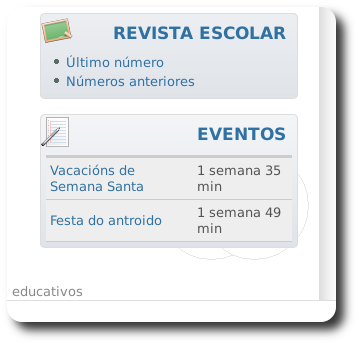
Figura 26: Así queda o bloque
- Fin.
Creación dunha vista pola clonación de outra existente
Como dixemos anteriormente, Drupal permite clonar unha vista para crear outra que en principio será igual pero que poderemos modificar para diferenciala da orixinal. Isto é moi útil porque permite aproveitar o traballo feito para crear novas vistas similares as existentes. Un exemplo práctico de aplicación teríamolo no caso de que na nosa web do centro tivéramos imlementado algún blog con Drupal (non me refiro a un blog externo implementado con algunha das múltiples ferramentas dispoñibles en internet, senón a un blog dentro da propia web), nese caso poderiamos clonar as vistas dese blog (páxina principal, arquivo, recentes...) para crear as vistas dun novo blog a implementar.
Vexamos cun exemplo como creariamos unha vista mediante a clonación de outra existente, neste caso unha das predeterminadas de Drupal, a vista archive, que amosa os contidos da web clasificados por ano e mes de publicación. Así que para este exemplo imos crear unha vista que nos amose os contidos publicados na taxonomía Actividades -> Complementarias. Imos paso a paso:
1º Paso. Activamos a vista orixinal
- No caso de que a vista orixinal non estea activa, debemos activala. Cando teñamos xa a nova vista poderemos desactivar de novo a orixinal se non se vai a utilizar.
- Para activar unha vista que está inactiva, no formulario de administración de Vistas, na lapela Lista buscamos a vista orixinal e pinchamos no enlace Activar que hai á súa dereita. Para o noso exemplo activamos a vista archive:

Figura 27: Activar unha vista
- A etiqueta "(default)" que aparece ao lado do nome da vista quere dicir que esta é unha vista predeterminada de Drupal e ademáis que non foi modificada.
- Unha vea activa vémola así:

Figura 28: Vista activa
2º Paso. Clonamos a vista
- Una vez activa a vista orixinal pinchamos no enlace Clonar que hai á súa dereita. Esto lévanos ao formulario de creación manual dunha vista pero cos valores da vista orixinal. Neste formulario cambiaremos os valores de nome da vista, título, descrición e marcas. É fundamental cambiar o nome xa que non pode haber dúas vistas co mesmo. Este campo nome está limintado a 32 caracteres. Poñeremos os valores que se ven na imaxe:

Figura 29: Valores identificativos da nova vista
- Una vez introducidos os valores correctos pinchamos no botón Seguinte. Esto lévanos ao formulario de edición da vista.
- Vemos neste formulario que esta vista xa ten os valores predeterminados (Defaults), unha visualización de tipo páxina (Page) e unha visualización de tipo bloque (Block). A partír de aquí temos que modificar aqueles parámetros que diferenciarán esta vista da orixinal.
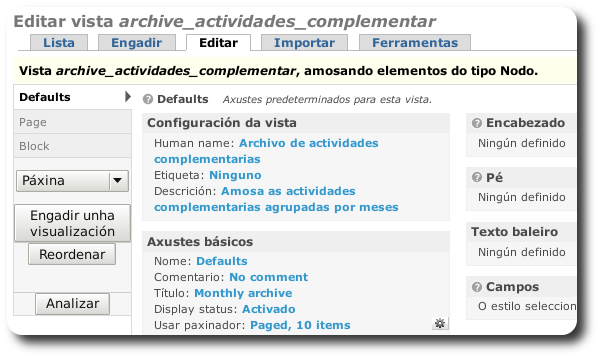
Figura 30: Edición da nova vista clonada
- Podemos comenzar por establecer os filtros que selecionen os contidos que desexamos ver con esta nova vista. Na vista orixinal o único filtro é que o contido estea publicado, así que no noso caso imos engadir un filtro para que seleccione só os contidos que están publicados na taxonomía Actividades -> Complementarias. Como os filtros serán os mesmos para as dúas visualizacións (páxina e bloque) engadimos este filtro nos parámetros predeterminados (Defaults). Segue estes pasos:
- Engadimos un filtro do grupo Taxonomía e eleximos a opción Taxonomía: Termo (o ID do termo da categoría). Pinchamos en Engadir.
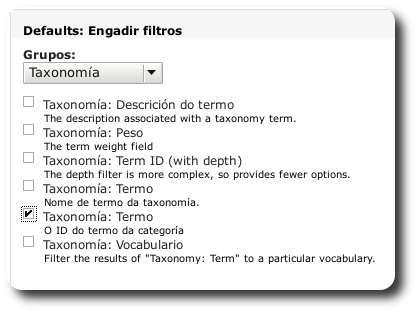
Figura 31: Engadir filtro por ID de termo de categoría
-
- Eleximos a categoría ou vocabulario, neste caso Actividades e marcamos tamén Desplegábel e Amosar a xerarquia no desplegábel. Pinchamos en Actualizar.
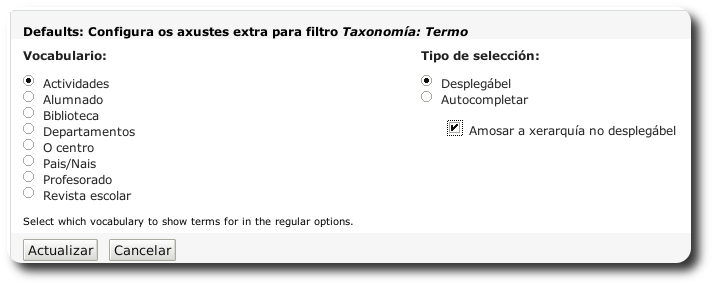
Figura 32: Eleximos a categoría do termo
-
- Eleximos o termo dentro da categoría, co operador É un de. No noso caso marcamos o termo Complementarias. Pinchamos en Actualizar.
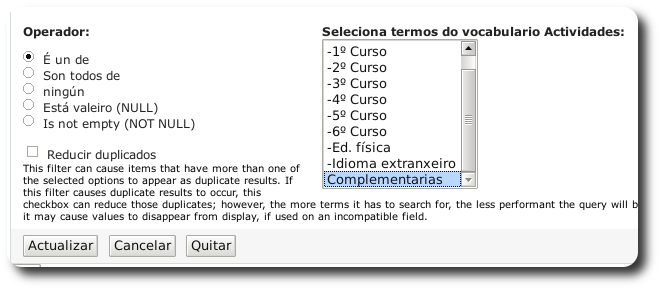
Figura 33: Eleximos o operador e o termo de categoría
- Podemos cambiar o título "Montly archive" en Axustes básicos -> Título. Facendo nos parámetros predeterminados (Defaults) xa nos cambia tamén para as dúas visualizacións. Cambiaríamos "Montly archive" por "Archivo mensual".
- Non imos tocar nada máis para este exemplo nos parámetro predeterminados. Podemos gardar agora a vista.
- Imos agora coa visualización de tipo páxina (Page), así que pinchamos na lapela Page debaixo de Defaults.
- O que debemos cambiar case sempre de xeito obligatorio é a ruta de acceso á visualización de tipo páxina da vista, para evitar ter dúas coa mesma ruta, a da vista orixinal e a da nova. Cambiamos a ruta de acceso no bloque Axustes da páxina. Para o noso exemplo podemos poñer archivocomplementarias:
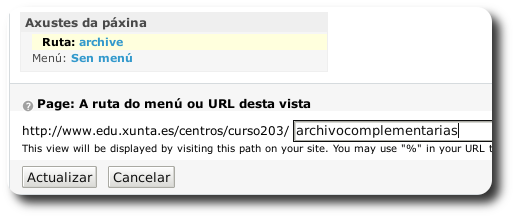
Figura 34: Ruta de acceso á páxina da vista
- Tamén podemos establecer un elemento de menú para facilitar o acceso a esta visualización:
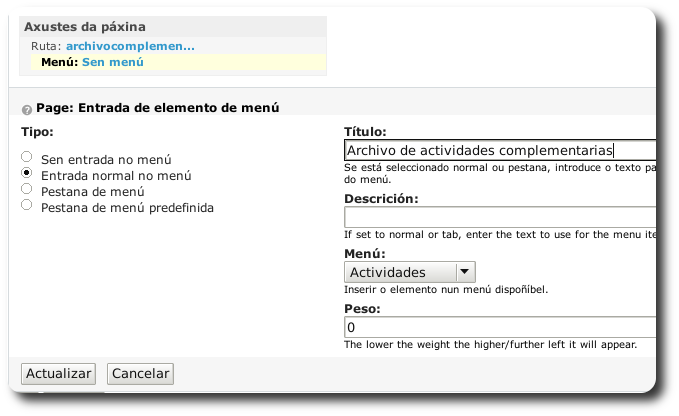
Figura 35: Menú de acceso a páxina da vista.
- Podemos gardar a vista e probar o resultado. Precisamos publicar algún contido en Actividades -> Complementarias para poder probar que funciona correctamente. Por exemplo:

Figura 36: Resultado da visualización de páxina
- Imos por último coa visualización de bloque para esta vista. Se imos a configuración de bloques da web para a plantilla por defecto, vemos que xa temos o bloque correspondente a esta visualización de tipo bloque.

Figura 37: Bloque para a visualización de tipo bloque
- Se o activamos vemos como queda:
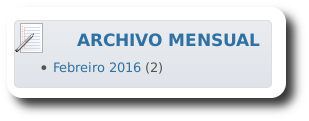
Figura 38: Bloque do archivo de actividades complementarias
- O problema que temos aquí é que o título do bloque "ARCHIVO MENSUAL" non indica que os contidos aos que da acceso son son os publicados en Actividades -> Complementarias. Isto podemos solucionalo modificando o título para a visualización de tipo bloque da vista en Axutes básicos:
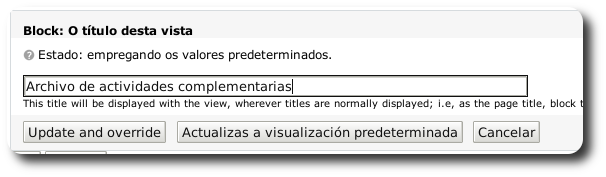
Figura 39: Cambiamos o título da visualización de tipo bloque
- Gardamos a vista e vemos o resultado final:
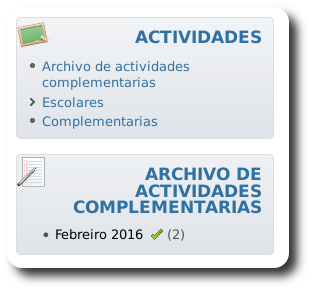
Figura 40: Resultado final para a vista de archivo de actividades complemtarias
- Podemos desactivar a vista archive desde a que creamos esta por medio da súa clonación. Facémolo na lapela Lista da pantalla de administración de Vistas pinchando no enlace Desactivar. A nova vista segue a funcionar xa que é completamente independente da orixinal.
- Fin.